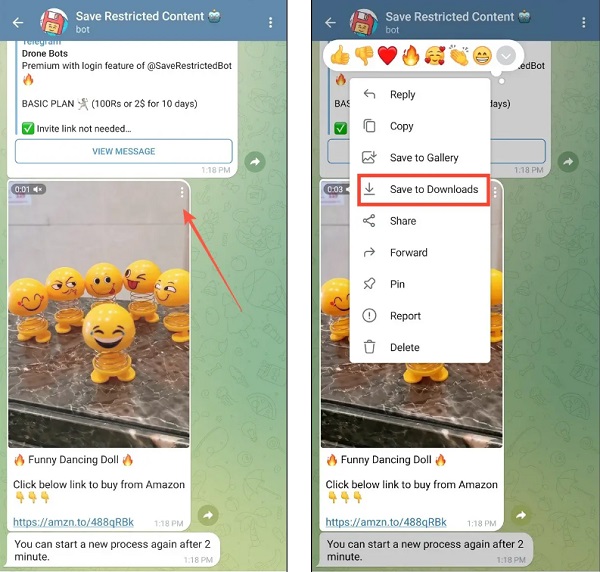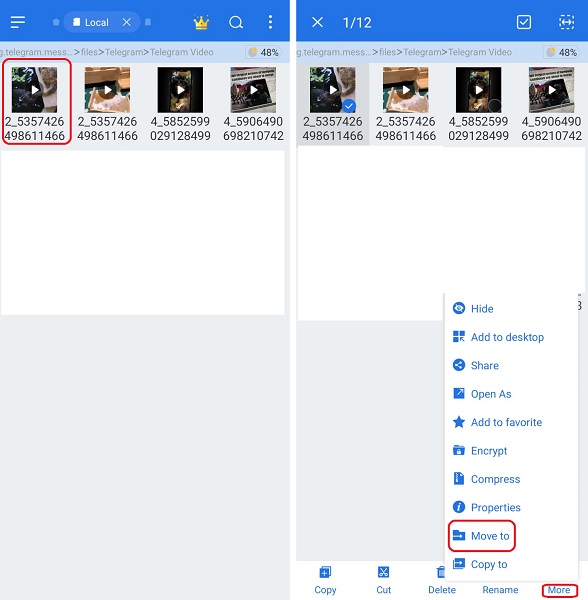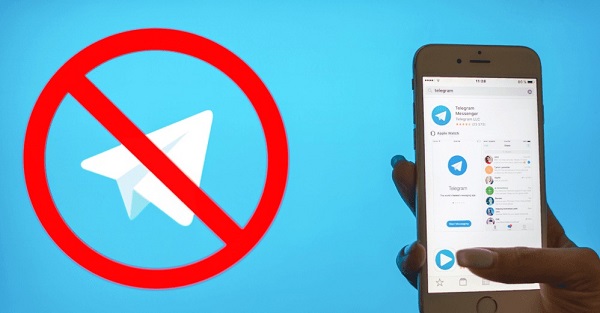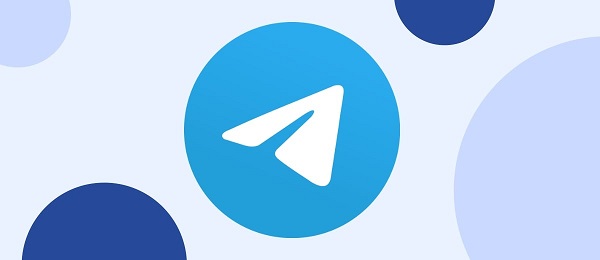Cum descarci clipuri video din canale Telegram private
Telegram este o platformă populară pentru distribuirea de conținut video prin intermediul canalelor. Cu toate acestea, unii creatori restricționează descărcarea și redirecționarea conținutului postat, făcând dificilă salvarea videoclipurilor. Dacă vrei să descarci un video dintr-un canal privat pe Telegram, iată câteva metode pe care le poți încerca.
Metoda 1 – Folosește boți pentru a descărca videoclipuri restricționate din canalul Telegram
Boții Telegram sunt instrumente puternice care te pot ajuta să îndeplinești diverse sarcini, inclusiv descărcarea videoclipurilor restricționate. Iată ce trebuie să faci:
- Atinge meniul cu trei puncte al videoclipului restricționat din canalul Telegram pentru a copia linkul acestuia
- Apoi, atinge iconița de căutare și tastează Save_Restricted_Content.
- Poți încerca și SaveRestrictedBot dacă primul bot răspunde mai greu.
- Alătură-te canalului Telegram al botului și atinge adresa botului pentru a-l accesa
- Apasă Start și lipește linkul videoclipului restricționat pe care l-ai copiat anterior
- Așteaptă câteva secunde pentru a primi linkul de descărcare.
- Odată primit, atinge meniul cu trei puncte de pe miniatura videoclipului pentru a-l salva în galeria telefonului
Reține că uneori trebuie să repeți procesul, deoarece botul poate fi ocupat din cauza cererilor numeroase.
Metoda 2 – Localizează videoclipurile descărcate folosind o aplicație de gestionare a fișierelor
Când redai un videoclip pe Telegram, acesta începe automat să se descarce și se salvează în memoria internă a dispozitivului tău. Poți folosi această caracteristică pentru a localiza și extrage videoclipul restricționat cu ajutorul unei aplicații file explorer. Iată cum:
– Accesează videoclipul dorit în canalul restricționat de pe Telegram și dă play pentru a începe descărcarea acestuia în aplicație
– Instalează o aplicație precum EZ File Explorer pe dispozitivul tău Android.
– Mergi la memoria internă, intră în Android apoi în folderul Data
– Derulează până la capăt pentru a localiza folderul Telegram și atinge Files
– Apoi, atinge Telegram și navighează la folderul Telegram Video unde sunt stocate toate fișierele descărcate
– Caută în partea de jos a listei pentru a găsi fișierul descărcat recent. Alternativ, poți atinge fișierul video pentru a-l identifica și viziona
– În cele din urmă, apasă lung pe fișier pentru a-l muta într-o altă locație pentru o identificare mai ușoară. De asemenea, îl poți trimite direct unui prieten folosind butonul Share
Poți obține rezultate similare și cu Amaze File Manager. Mergi la Android > Data > org.telegram.messenger > Files > Telegram > Telegram Video și derulează până la capăt pentru a localiza și reda videoclipul descărcat.
Metoda 3 – Descarcă videoclipuri private de pe Telegram pe PC
Dacă folosești clientul Telegram pentru PC, iată cum poți descărca videoclipuri private pe PC-ul tău:
– Convertește videoclipul privat Telegram dorit într-o versiune descărcabilă folosind botul Save Restricted Content explicat în prima metodă
– Deschide aplicația desktop Telegram și autentifică-te în contul tău pentru a deschide videoclipul convertit în chat
– Fă clic dreapta pe videoclip și selectează Save As
– Setează numele dorit și alege directorul preferat pentru a-l salva. În mod implicit, videoclipul este salvat în directorul Downloads pe Windows
Acum ai la dispoziție mai multe metode pentru a descărca videoclipuri din canalele private Telegram. Alege metoda care ți se potrivește cel mai bine și bucură-te de conținutul dorit direct pe dispozitivul tău!
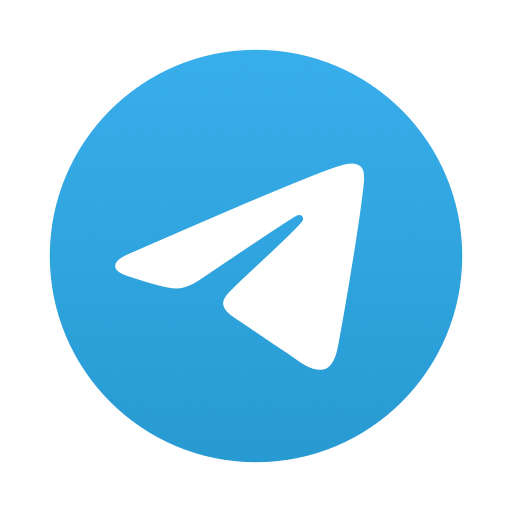
Telegram
Telegram este o aplicație instant messenger care oferă securitate și viteză. Permite trimiterea de mesaje, fotografii, videoclipuri și fișiere de orice tip. Oferă grupuri mari, canale publice și apeluri vocale, toate protejate prin criptare, fiind ideală pentru comunicare privată și eficientă.

EZ File Explorer: Easy File Manager (File Browser)
EZ File Explorer este o aplicație manager fișiere pe Android, care îți permite să explorezi, organizezi și gestionezi fișierele din memoria internă și externă. Oferă funcții precum copiere, mutare, ștergere, arhivare și partajare de fișiere, fiind un instrument eficient pentru administrarea stocării.